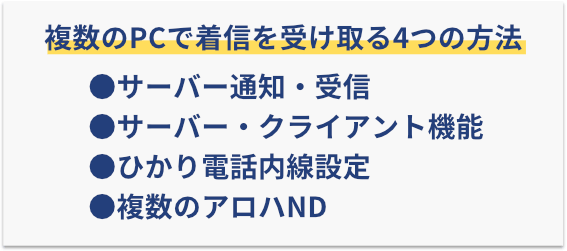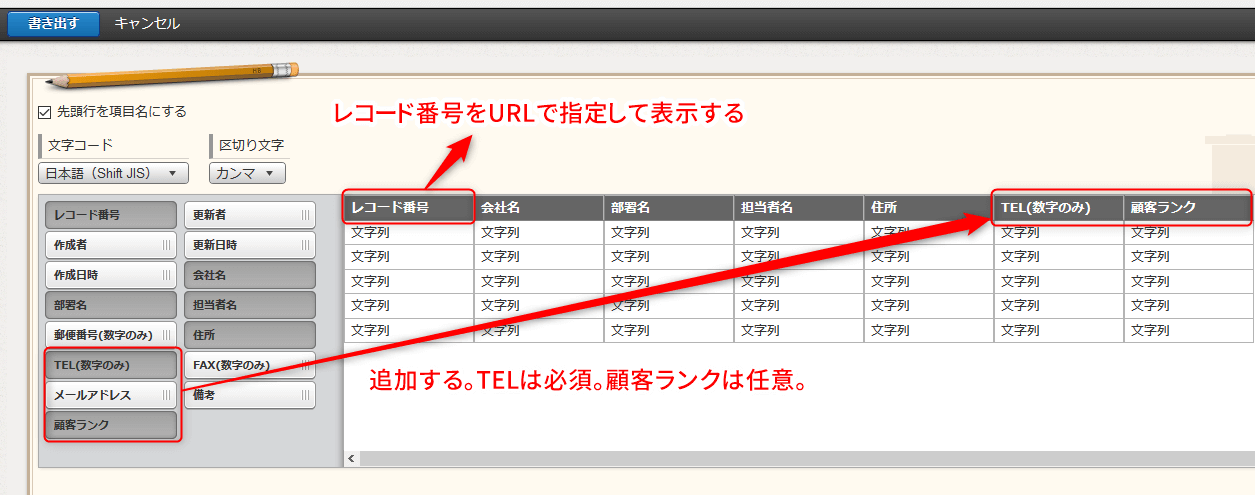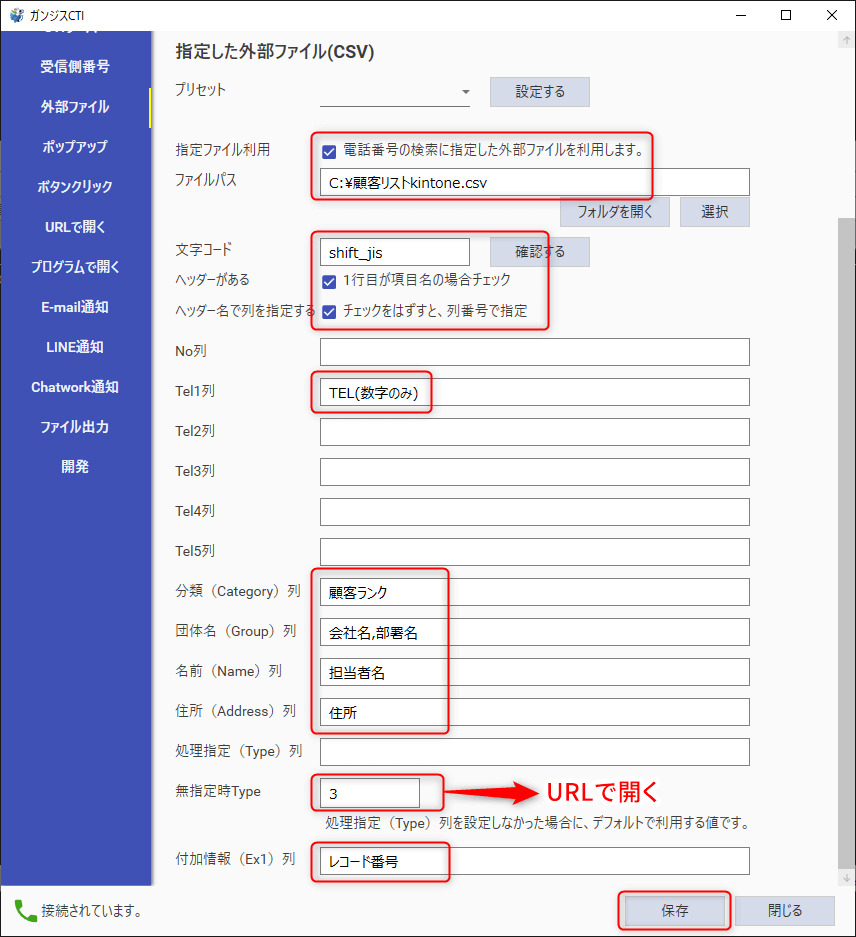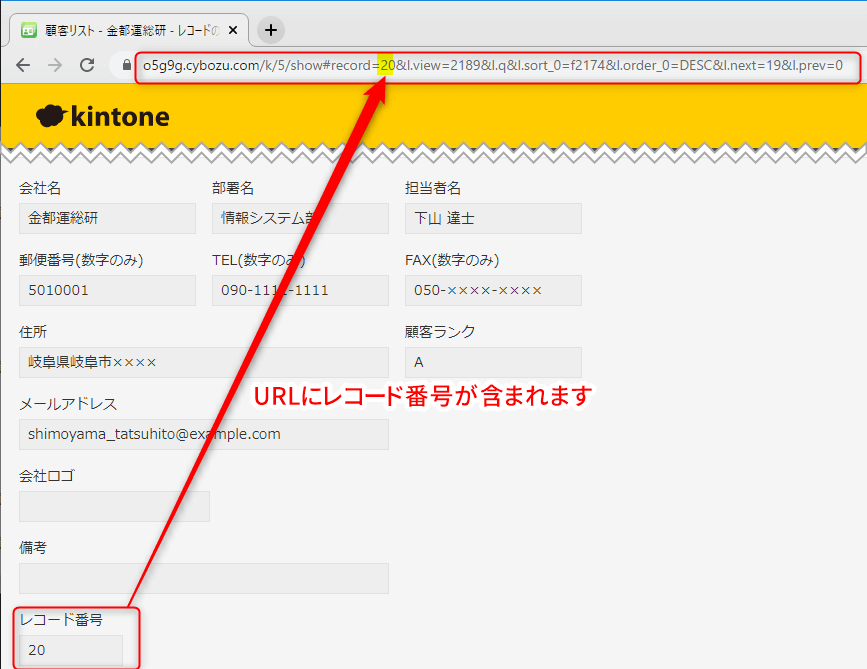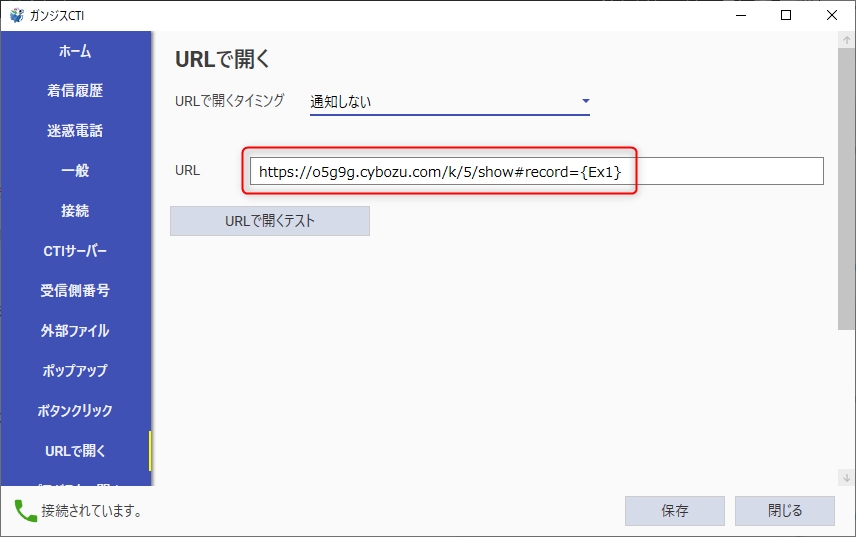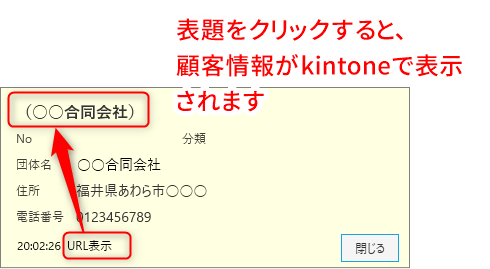![]()
概要
- 着信があった時に、kintoneで、電話番号を検索して、情報を表示することができます。
- URLに電話番号やレコード番号を含めて検索・表示するWebアプリは、同様に設定を行うことができます。
- ガンジスCTI単体だけで利用できます。顧客管理ソフトガンジスを利用してもしなくてもOKです。
- 複数台のPCで運用することも可能です。
ガンジスCTIは、柔軟に連携ができるようにするため、様々な機能があります。ご利用の環境に応じて、最適な方法は異なります。ご不明な場合は、ガンジスまでお問合せ下さい。
複数のPCで着信を処理する方法
詳しくは、複数のPCで着信処理を参照して下さい。
連携方法の例
以下、4種類の連携方法を解説します。また、これら以外の方法もあります。
- 着信があった時に、電話番号をkintoneで検索する方法
- 前もって、kintoneのデータを外部ファイルに出力しておき、着信があった時、ポップアップで表示、kintoneで顧客情報画面を表示する方法
- サーバー通知・受信機能、あるいは、サーバー・クライアント機能を利用して、複数台のPCで、kintoneと連携する方法
- ひかり電話の内線設定で、複数のPCを接続して、複数台のPCで、kintoneと連携する方法
方法1:URLの確認方法と設定
ここでは、ハイフン有り・無しの電話番号をkintoneで検索する場合を例にします。
- 顧客情報のリスト画面で、絞り込むのアイコンをクリックします。
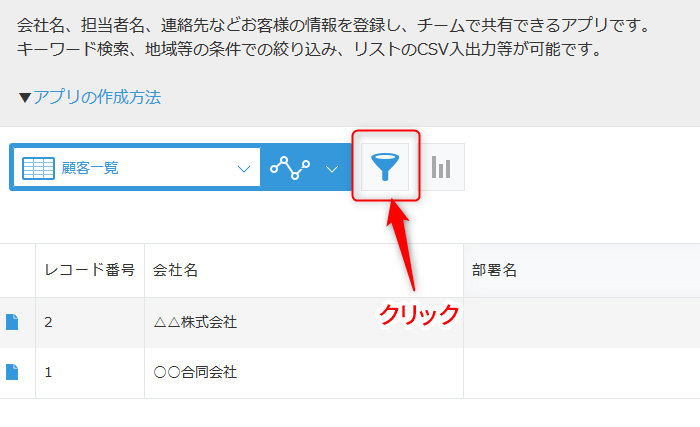
- 絞り込み条件で、
電話番号のフィールドの条件を2つにし、090-1234-5678、09012345678と入力します。
いずれかの条件を満たすをチェックします。
適用を実行します。
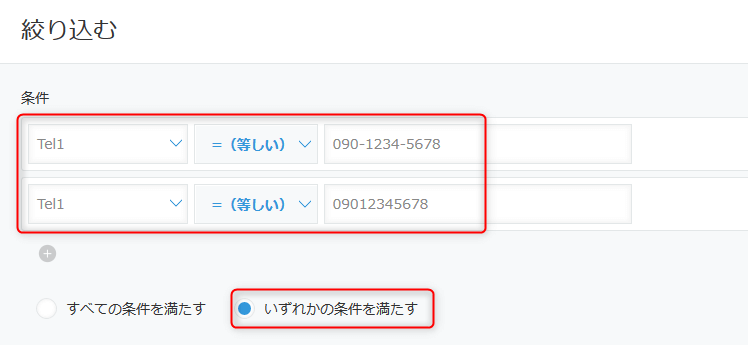
- すると、URLに、電話番号が含まれて表示されます。

画像の例では、
https://l4tgerkcl462.cybozu.com/k/4/?view=2189&q=f2183%20%3D%20%22090-1234-5678%22%20or%20f2183%20%3D%20%2209012345678%22#sort_0=f2174&order_0=desc&size=20
となりました。(このURLは、それぞれ異なります。)
- ガンジスCTIで利用するために、090-1234-5678を、{FormedTel}、09012345678の部分を、{Tel}に置き換えて、URLを作成します。
https://l4tgerkcl462.cybozu.com/k/4/?view=2189&q=f2183%20%3D%20%22{FormedTel}%22%20or%20f2183%20%3D%20%22{Tel}%22#sort_0=f2174&order_0=desc&size=20
となります。
{FormedTel}は、ハイフン有りの電話番号、{Tel}はハイフン無しの電話番号です。
- このURLをガンジスCTIで利用する方法はいくつかありますが、着信があると同時にブラウザで、kintoneで検索するには、次のようにします。
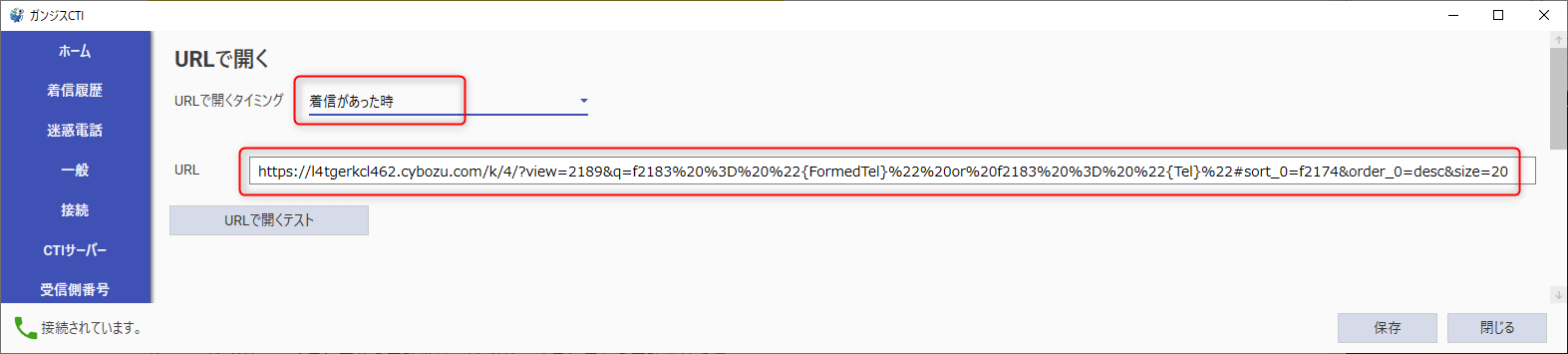
- 更に、この状態では、ポップアップが表示されますが、表示をしなくても自動的にブラウザで検索するには、ポップアップの表示秒数を-1にします。
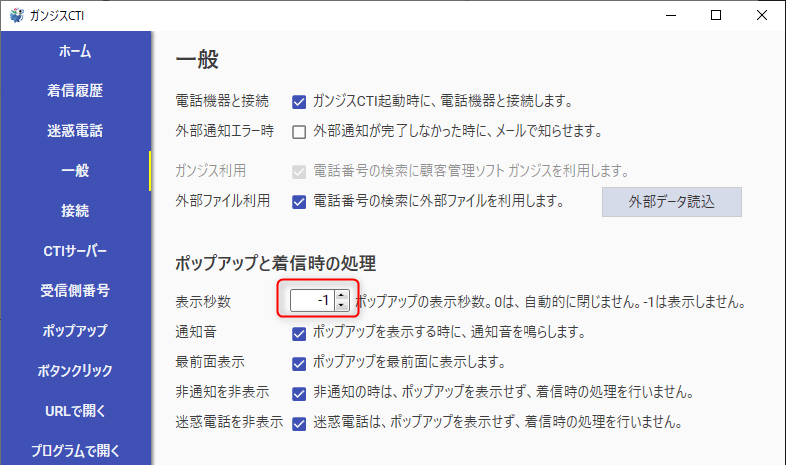
方法2:外部ファイル(指定)を出力しての連携方法
連携の仕組み
- kintoneのデータを、顧客リストkintone.csv(例)に出力しておきます。
- ガンジスCTIは、顧客リストkintone.csvを自動的に読み込みます。
- ガンジスCTIに電話の着信があった時に、その電話番号と一致するレコードを顧客リストkintone.csvから検索します。
- 一致した場合、その情報をポップアップで表示します。
- また、そのレコード番号を、URLで開きます。
- kintoneでは、そのURLによって、顧客情報を表示します。
CSVを書き出します
- 先頭行を項目名にします(項目名にしない場合は、ガンジスCTIの設定は列番号にします)
- 文字コードは、Shift JISでも、UTF-8でもOKです。
- 区切り文字はカンマにします。
- 書き出すフィールドに、レコード番号と電話番号は必ず含めます。
画像の例では、
レコード番号,会社名,部署名,担当者名,住所,TEL(数字のみ),顧客ランク
です。
ファイルに書き出してそのファイルを、適当なところに保存します。
設定方法
出力した項目名(ヘッダー)に合わせて、次の画像のように設定します。プリセットで、設定できます。
- 文字コード 確認するを押して、設定します。
- 無指定時Type 3 と指定することで、URLで開くを実行します。
- 付加情報(Ex1)列 レコード番号
URLを確認します
顧客情報を表示すると、URLに、そのレコード番号が含まれているのが分かります。
画像の例では、
https://o5g9g.cybozu.com/k/5/show#record=20&l.view=2189&l.q&l.sort_0=f2174&l.order_0=DESC&l.next=19&l.prev=0
です。(このURLは、それぞれ異なります。)
これを、
https://o5g9g.cybozu.com/k/5/show#record={Ex1}
にします。
ガンジスCTIでURLで開くの、URLに設定します
ポップアップでの表示例
着信があった時、外部ファイルが検索され、ポップアップが表示されます。
その時、表題をクリックすると、顧客情報がkintoneで表示されます。
方法3:サーバー通知・受信機能、あるいは、サーバークライアント機能で、複数台のPCで、kintoneと連携
サーバー通知・受信機能、あるいは、サーバー・クライアント機能を利用して、着信があった時に、複数台のPCで顧客情報をポップアップで表示できます。クライアントでは、着信があった時に自動で、あるいは、表題をクリックした時に、kintoneで表示することができます。
- 電話機器と接続したPCで、例2:外部ファイルを出力しての連携方法の設定を行います。電話機器と接続するのは1台のみでOKです。
着信があった時、外部ファイルを検索し、電話番号が一致すれば、kintoneで表示するためのレコード番号を取得します。その情報を含めて、クライアントPCに、着信情報・顧客情報を配信する仕組みです。 - クライアントPCでは、ガンジスCTIでURLで開くを設定します。
例:https://l4tgerkcl462.cybozu.com/k/4/show#record={Ex1} - クライアントPCでは、ポップアップが表示されたら、表題をクリックすると、kintoneで情報が表示されます。
方法4:ひかり電話の内線設定で、複数台のPCで、kintoneと連携
- ひかり電話の機器には、複数台のPCを内線設定で接続できます。それぞれのPCを、ひかり電話の機器に接続します。
- 顧客情報をポップアップに表示しないのなら、例1の方法をそれぞれのPCに設定します。
- 顧客情報をポップアップに表示するのなら、例2の方法を、それぞれのPCに設定します。